La función SUMAR.SI en Excel nos permite sumar valores de un rango en función de una condición (“criterio”) definido por nosotros.
Excel evaluará la condición en cada una de las celdas que le indiquemos, sumará los valores sí cumplen la condición y excluirá aquellas celdas que no nos interesa incluir en la operación. Luego nos entregará la suma total de las que sí cumplieron.
Sintaxis de la función SUMAR.SI
=SUMAR.SI(rango; criterio;[rango_suma])
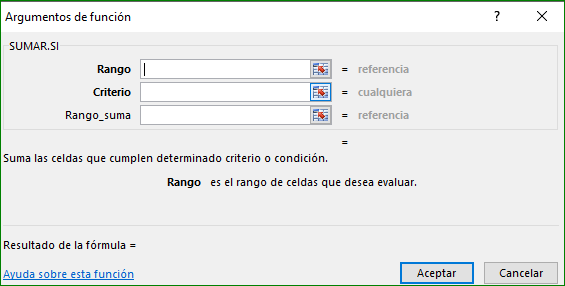
Como vemos tiene tres argumentos que explicaremos a continuación:
- Rango (obligatorio): es donde se encuentra el rango de celdas que será evaluado.
- Criterio (obligatorio): es la condición que queremos aplicar a las celdas que serán incluidas en la suma. Puede estar especificado como número, texto o expresión.
- Rango_suma (opcional): será el rango donde están los valores que queremos sumar una vez cumplida la condición impuesta por el Criterio. Recordemos que se ponen entre corchetes [ ] los valores no obligatorios. En caso de que sea omitido se sumaran las celdas especificadas en Rango.
EJEMPLOS DE LA FUNCIÓN SUMAR.SI
CASO 1:
El primer ejemplo es muy sencillo ya que de una lista de valores aleatorios queremos sumar todas las celdas que contienen un número mayor a 2.
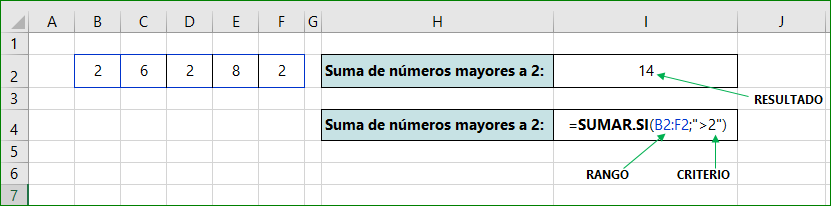
Recordemos que la función SUMAR.SI no realiza una cuenta de las celdas que contienen un número mayor a 2, de lo contrario el resultado habría sido 2. La función SUMAR.SI encuentra las celdas que tienen el número mayor a 2 y suma su valor. Ya que las celdas C2 y E2 cumplen con la condición establecida se hace la suma de ambas celdas lo cual da el número 14 como resultado.
Podemos notar que no es necesario definir otro rango para los valores a sumar, ya que es sobre los mismos números que se evalúa si son mayores 2, para luego sumarlos.
CASO 2:
Ahora utilizaremos el tercer argumento de la función SUMAR.SI el cual nos deja especificar un rango de suma diferente al rango donde se aplica el criterio.
En el siguiente ejemplo tenemos una lista de propiedades y deseamos conocer el valor total de las casas que ya se han vendido.

Dado que ahora el rango a evaluar es la columna de si está vendida o no, lo que indicamos a la función es que nuestro rango ahora es F2:F7; pero, por otro lado, los valores que queremos sumar están en G2:G7, por lo que seleccionamos esta columna como nuestro rango_suma.
Si te gustan nuestros blogs, compártelo con tus amigos. Puedes seguirnos en Facebook e Instagram.
Déjanos tu comentario al final de esta página.
Explora más sobre nosotros directo aquí: Curso de Excel Online


excelente esta pagina. instruye de forma rapida